図としてコピーまたはペーストするには
シートのデータを操作する
最終更新日時:2023/04/03 16:28:43
クリップボードの表を自由自在に配置するには、図としてコピーやペーストをするとよいでしょう。図としてコピーするには[ホーム]タブの[コピー]の▼から[図としてコピー]を選択し、[画面に合わせる]または[用紙に合わせる]を選択します。図としてペーストするには、[ペースト]の▼から[図としてペースト]を選択します。リンク元の情報を参照したい場合は、[ペースト]の▼から[リンクした図]を選択します。
図としてコピー
- 図としてコピーしたいセル範囲を選択し、[ホーム]タブの[コピー]の▼から[図としてコピー]を選択します。
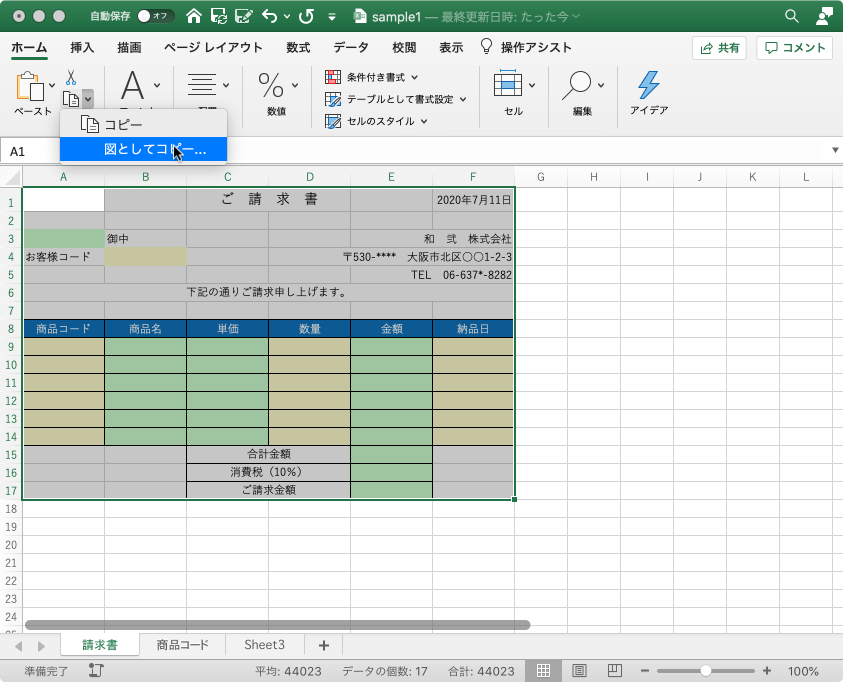
- 画面に表示されるとおりにオブジェクトをコピーするには
[画面に合わせる]を選択、印刷プレビューに表示されるとおりにオブジェクトをコピーするには[用紙に合わせる]を選択します。
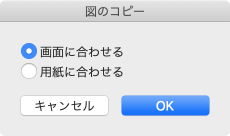
- 任意の場所を指定して[ペースト]します。
- 図としてペーストされました。
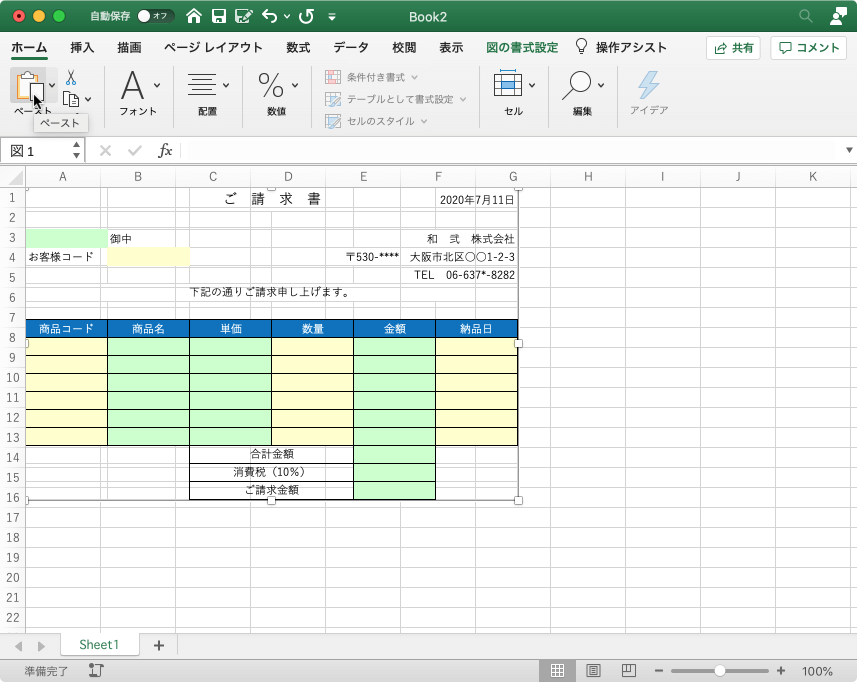
図としてペースト
- 図としてコピーしたいセル範囲を選択し、[ホーム]タブの[コピー]を選択します。
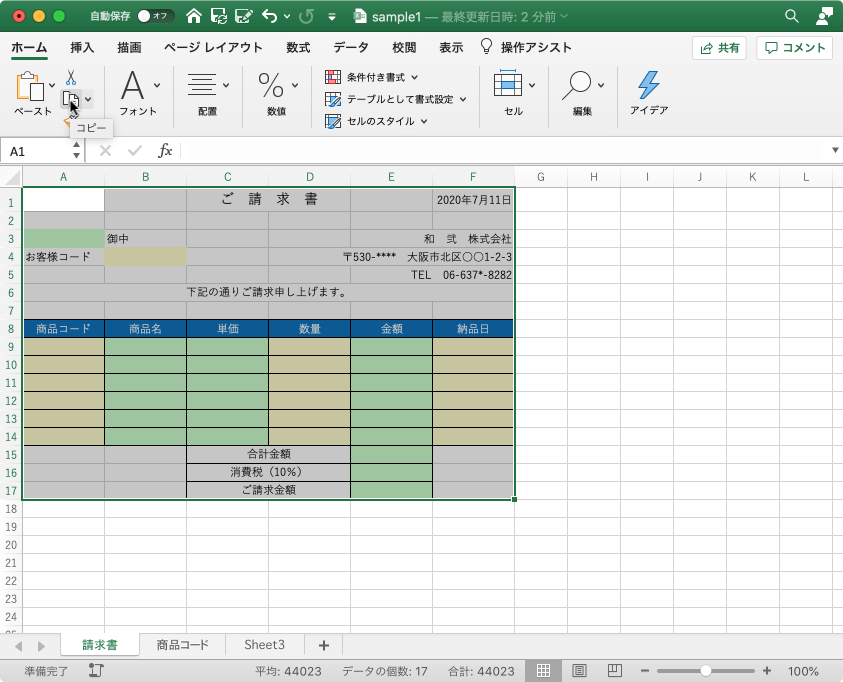
- [ペースト]の▼をクリックし、[図としてペースト]を選択します。

- 図としてペーストされました。
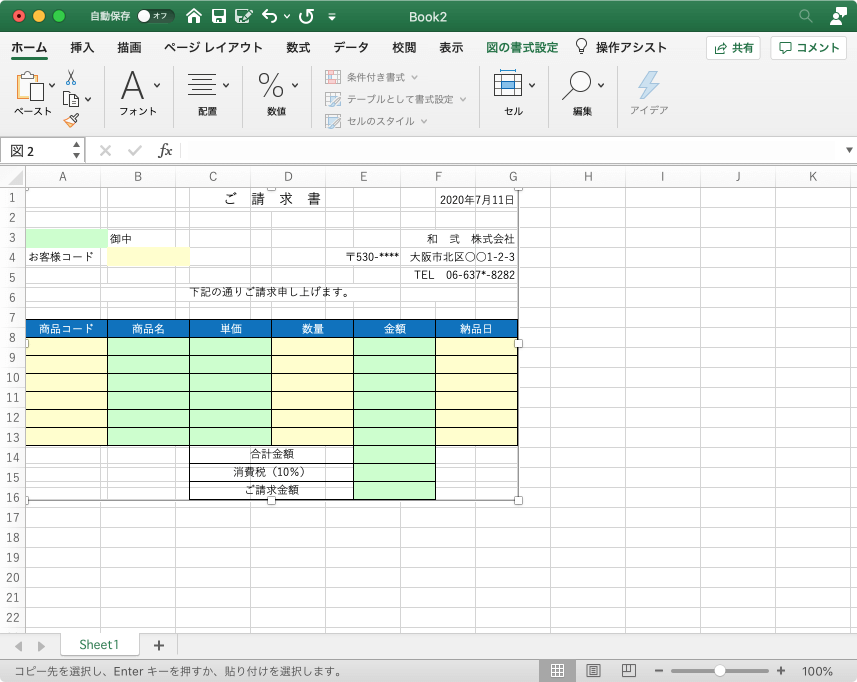
コピー元と値をリンクさせて連動させたい場合
- 図としてコピーしたいセル範囲を選択し、[ホーム]タブの[コピー]を選択します。
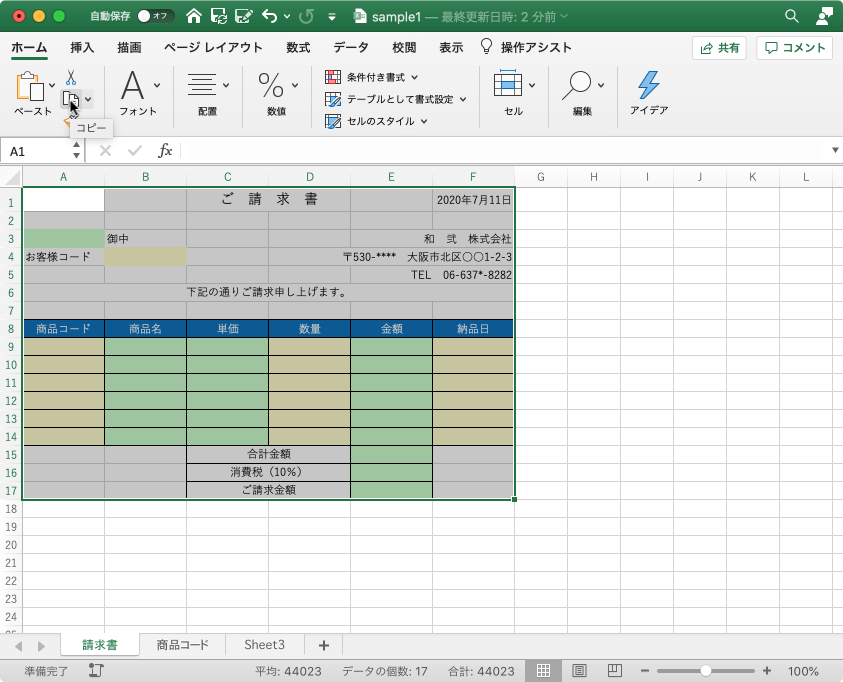
- [ペースト]の▼をクリックし、[リンクした図]を選択します。
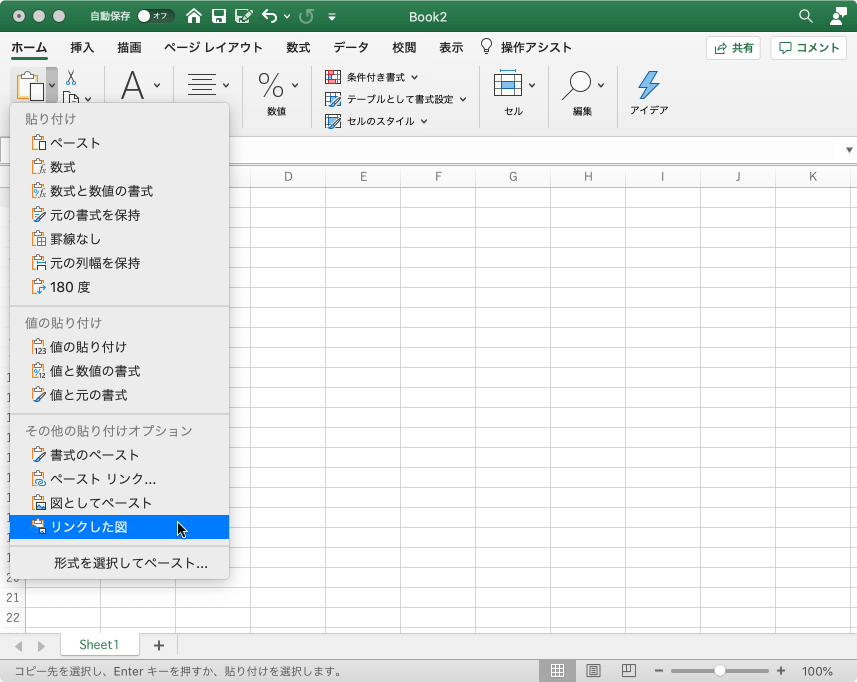
- リンクした図としてペーストされました。

※執筆環境:Microsoft Excel for Mac バージョン 16.38
スポンサーリンク
INDEX

